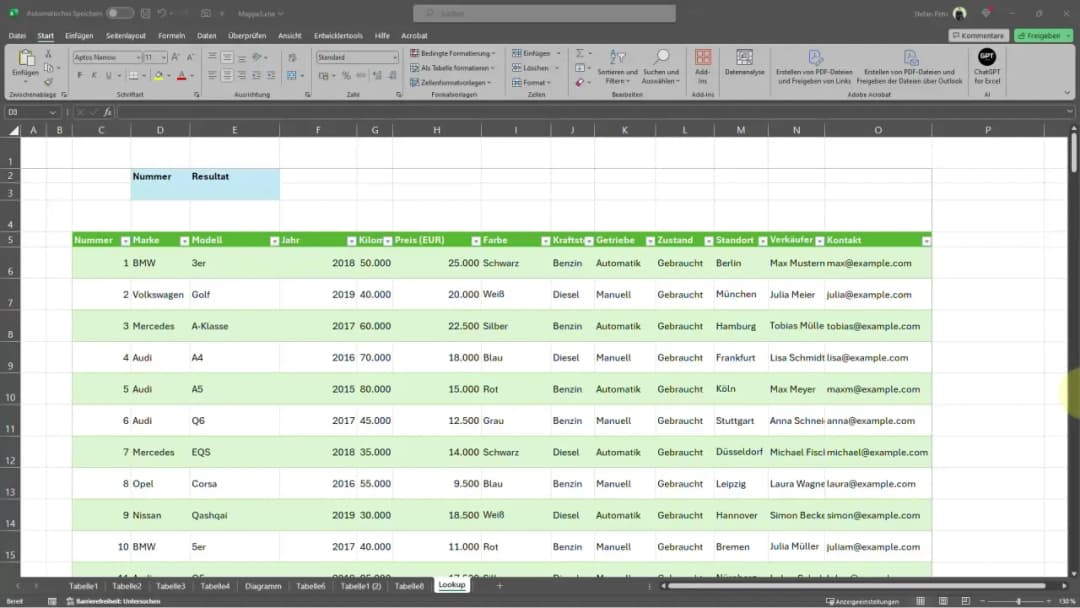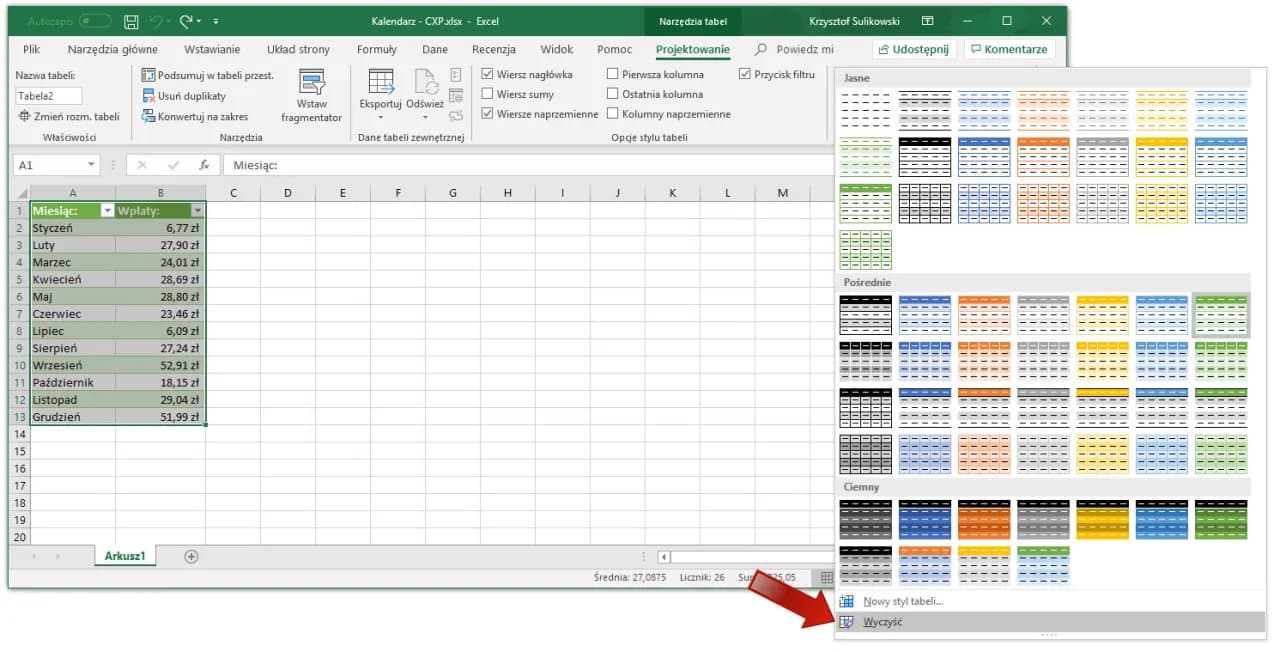W Excelu wyszukiwanie danych może być znacznie uproszczone dzięki kilku przydatnym narzędziom. Niezależnie od tego, czy potrzebujesz szybko znaleźć konkretną wartość, czy też analizować dane według wielu kryteriów, Excel oferuje funkcje i narzędzia, które ułatwiają te zadania. W tym artykule przedstawimy, jak skutecznie korzystać z narzędzia Znajdź, funkcji WYSZUKAJ.PIONOWO (VLOOKUP) oraz metod wyszukiwania z wieloma kryteriami.
Dowiesz się, jak wykorzystać te narzędzia, aby zwiększyć swoją efektywność w pracy z danymi. Dzięki prostym trikom i wskazówkom, które omówimy, będziesz mógł szybko odnaleźć potrzebne informacje i lepiej analizować swoje arkusze kalkulacyjne.
Kluczowe informacje:- Funkcja WYSZUKAJ.PIONOWO pozwala na wyszukiwanie wartości w kolumnie i zwracanie powiązanych danych z innej kolumny.
- Narzędzie Znajdź umożliwia szybkie wyszukiwanie konkretnych wartości w całym skoroszycie lub w wybranym zakresie.
- W przypadku wyszukiwania po wielu kryteriach można stworzyć pomocniczą kolumnę i użyć funkcji WYSZUKAJ.PIONOWO do przeszukiwania połączonych wartości.
- Excel oferuje również możliwość zaawansowanego wyszukiwania, co zwiększa precyzję i efektywność w analizie danych.
- Znajomość skrótów klawiszowych oraz trików może znacznie przyspieszyć proces wyszukiwania w Excelu.
Jak skutecznie korzystać z narzędzia Znajdź w Excelu
Narzędzie Znajdź w Excelu to potężne narzędzie, które pozwala na szybkie wyszukiwanie konkretnych wartości w arkuszu. Aby uzyskać dostęp do tej funkcji, wystarczy kliknąć na zakładkę Edycja i wybrać Znajdź lub użyć skrótu klawiszowego Ctrl + F. Po otwarciu okna wyszukiwania, możesz wprowadzić szukaną wartość i rozpocząć wyszukiwanie w całym skoroszycie lub w wybranym zakresie danych.
W trakcie korzystania z narzędzia Znajdź, możesz także skorzystać z zaawansowanych opcji, które umożliwiają bardziej precyzyjne wyszukiwanie. Na przykład, możesz wyszukiwać według formatu, uwzględniać wielkość liter lub przeszukiwać formuły. Dzięki tym funkcjom możesz jeszcze bardziej zoptymalizować swoje wyszukiwanie, co jest szczególnie przydatne w przypadku dużych zestawów danych.
- Wyszukiwanie wartości dokładnych
- Wyszukiwanie według formatu (np. czcionka, kolor komórki)
- Uwzględnianie wielkości liter
- Wyszukiwanie w formułach
Wykorzystanie opcji zaawansowanego wyszukiwania w Excelu
Excel oferuje szereg zaawansowanych opcji wyszukiwania, które znacznie ułatwiają proces znajdowania danych. Aby uzyskać dostęp do tych opcji, otwórz narzędzie Znajdź (Ctrl + F), a następnie kliknij na przycisk Opcje. W tym miejscu możesz dostosować wyszukiwanie, wybierając różne kryteria, takie jak uwzględnianie wielkości liter, wyszukiwanie według formatowania czy przeszukiwanie formuł, co pozwala na bardziej precyzyjne dopasowanie wyników.
Wykorzystując te zaawansowane opcje, możesz z łatwością znaleźć dane ukryte w formułach lub wyszukać wartości z określonym formatowaniem, co jest szczególnie przydatne w dużych arkuszach kalkulacyjnych. Dzięki tym funkcjom, jak wyszukać w Excelu staje się prostsze i bardziej efektywne, co pozwala na szybsze osiąganie rezultatów w pracy z danymi.
| Podstawowe opcje wyszukiwania | Zaawansowane opcje wyszukiwania |
|---|---|
| Wyszukiwanie wartości dokładnych | Wyszukiwanie według formatu |
| Wyszukiwanie w całym arkuszu | Uwzględnianie wielkości liter |
| Wyszukiwanie w wybranym zakresie | Wyszukiwanie w formułach |
Krok po kroku: Tworzenie formuły VLOOKUP w Excelu
Tworzenie formuły WYSZUKAJ.PIONOWO (VLOOKUP) w Excelu jest prostym procesem, który wymaga zrozumienia kilku kluczowych komponentów. Pierwszym krokiem jest określenie szukanej wartości, czyli tego, co chcesz znaleźć w pierwszej kolumnie tabeli. Następnie musisz wskazać zakres tabeli, w którym ta wartość się znajduje, a także numer kolumny, z której chcesz pobrać dane. Na koniec, opcjonalnie możesz dodać parametr określający, czy chcesz, aby wyszukiwanie było dokładne, czy przybliżone.
Formuła przyjmuje postać: `=WYSZUKAJ.PIONOWO(szukana_wartość, tabela_tablica, nr_indeksu_kolumny, [przeszukiwany_zakres])`. Upewnij się, że wszystkie elementy są poprawnie wprowadzone, aby uzyskać pożądane wyniki. Dzięki tej formule, jak wyszukać w Excelu staje się bardziej efektywne i pozwala na szybkie odnalezienie potrzebnych informacji.
Przykłady zastosowania VLOOKUP w praktyce
Funkcja WYSZUKAJ.PIONOWO jest niezwykle przydatna w różnych scenariuszach. Na przykład, w sklepie internetowym możesz użyć tej funkcji do wyszukiwania cen produktów na podstawie ich unikalnych identyfikatorów. Wystarczy wprowadzić identyfikator produktu jako szukaną wartość, a Excel zwróci odpowiadającą mu cenę z tabeli cenowej.
Inny przykład zastosowania to zarządzanie danymi pracowników. Możesz użyć WYSZUKAJ.PIONOWO, aby znaleźć informacje o pracowniku, takie jak dział czy wynagrodzenie, na podstawie jego identyfikatora pracowniczego. Dzięki temu, zarządzanie danymi staje się znacznie prostsze i bardziej zorganizowane.
- Handel detaliczny - wyszukiwanie cen produktów
- HR - zarządzanie danymi pracowników
- Finanse - analiza danych budżetowych

Wyszukiwanie z wieloma kryteriami: jak to zrobić efektywnie
Wyszukiwanie z wieloma kryteriami w Excelu pozwala na bardziej zaawansowane i precyzyjne analizy danych. Aby to osiągnąć, warto skorzystać z możliwości łączenia funkcji, takich jak WYSZUKAJ.PIONOWO z innymi formułami, co znacząco zwiększa elastyczność wyszukiwania. Na przykład, możesz połączyć funkcje, aby szukać wartości na podstawie kilku warunków, co jest szczególnie przydatne w dużych zbiorach danych. Dzięki temu możesz uzyskać bardziej trafne wyniki, które odpowiadają Twoim specyficznym potrzebom.
Wykorzystując jak wyszukać w Excelu z wieloma kryteriami, możesz na przykład stworzyć pomocniczą kolumnę, która łączy różne wartości w jeden ciąg. Następnie, używając funkcji wyszukiwania, możesz znaleźć dokładne dopasowania do tego złożonego klucza. Takie podejście nie tylko oszczędza czas, ale również minimalizuje ryzyko błędów, które mogą wystąpić przy ręcznym przeszukiwaniu danych.
Łączenie funkcji VLOOKUP z innymi formułami do wyszukiwania
Łączenie funkcji WYSZUKAJ.PIONOWO z innymi formułami, takimi jak IF czy INDEX/MATCH, otwiera nowe możliwości dla zaawansowanego wyszukiwania danych. Dzięki temu możesz na przykład zastosować warunki, które muszą być spełnione, zanim Excel zwróci wyniki. To pozwala na bardziej złożone analizy, które uwzględniają różne aspekty danych, co jest niezwykle przydatne w przypadku skomplikowanych baz danych. Integracja tych funkcji sprawia, że wyszukiwanie staje się bardziej dynamiczne i dostosowane do konkretnej sytuacji.
Przykłady wyszukiwania z wieloma kryteriami w Excelu
Wyszukiwanie z wieloma kryteriami w Excelu może znacząco usprawnić proces analizy danych. Na przykład, jeśli masz bazę danych klientów z informacjami o ich zakupach, możesz użyć kombinacji kryteriów, takich jak imię, nazwisko i data zakupu, aby znaleźć konkretnego klienta. W tym celu stwórz pomocniczą kolumnę, która łączy te informacje w jeden ciąg. Następnie zastosuj funkcję WYSZUKAJ.PIONOWO do przeszukiwania tej kolumny, co pozwoli na szybkie odnalezienie odpowiednich danych.
Kolejnym przykładem może być analiza wydajności pracowników w firmie. Możesz stworzyć zestaw danych, który zawiera imię, nazwisko, dział oraz wyniki sprzedaży. Używając kryteriów takich jak dział i wyniki sprzedaży, możesz szybko zidentyfikować najlepiej i najgorzej radzących sobie pracowników w danym okresie. To podejście umożliwia nie tylko znalezienie danych, ale także wyciągnięcie wartościowych wniosków na ich podstawie.
| Kryterium 1 | Kryterium 2 | Kryterium 3 |
|---|---|---|
| Imię i nazwisko | Data zakupu | Kwota zakupu |
| Dział | Wyniki sprzedaży | Data zatrudnienia |
Czytaj więcej: Jak dodać liczby w Excelu - proste metody, które zaskoczą Cię wynikami
Wykorzystanie zaawansowanej analizy danych z wieloma kryteriami
W miarę jak dane stają się coraz bardziej złożone, umiejętność efektywnego wyszukiwania z wieloma kryteriami w Excelu staje się kluczowa. Można to osiągnąć poprzez integrację Power Query, co pozwala na bardziej zaawansowane manipulacje danymi. Dzięki tej funkcji użytkownicy mogą w łatwy sposób łączyć, filtrować i przekształcać dane z różnych źródeł, a następnie stosować wielokryterialne wyszukiwanie w bardziej zautomatyzowany sposób. Umożliwia to nie tylko oszczędność czasu, ale także zwiększa dokładność analiz.
Co więcej, w kontekście przyszłych trendów, warto zwrócić uwagę na rosnącą rolę uczenia maszynowego w analizie danych. Wykorzystując techniki takie jak regresja czy klasyfikacja, można przewidywać wyniki na podstawie wielu kryteriów, co otwiera nowe możliwości w zakresie analizy danych w Excelu. Integracja tych nowoczesnych metod z tradycyjnymi funkcjami wyszukiwania może przynieść wymierne korzyści w podejmowaniu decyzji biznesowych.